विंडोज 10 टिप: सिस्टम पुनर्स्थापना बिंदु सक्षम करें और बनाएं (अपडेट किया गया)

सिस्टम रिस्टोर एक उपयोगिता है जो अभी भी विंडोज 10 में मौजूद है और यह महत्वपूर्ण है कि अगर आपके सिस्टम में कुछ गड़बड़ हो जाए और आपको इसे फिर से काम करने की आवश्यकता हो।
विंडोज 10 में कई नए फीचर्स हैं, लेकिन बहुत से हैंपुराने की कोशिश की, और सच प्रणाली उपकरण अभी भी मौजूद हैं। सिस्टम रिस्टोर एक है जो अभी भी यहां है - और एक महत्वपूर्ण एक है अगर आपके सिस्टम के साथ कुछ गड़बड़ हो जाती है और आपको इसे फिर से काम करने की आवश्यकता है।
विंडोज 10 सिस्टम रिस्टोर
अब तुम सकता है सिस्टम रिस्टोर (सिस्टम प्रोटेक्शन) सेक्शन में जाएंअपने माउस या कीबोर्ड के साथ कंट्रोल पैनल खोलकर या कॉर्टाना आपके पास है। अरे, विंडोज 10 में शांत सुविधाओं का उपयोग क्यों नहीं शुरू करें?
Cortana और लॉन्च करें कहते हैं: “हे Cortana। नियंत्रण कक्ष खोलें, ” और यह प्रतिक्रिया देगा, और आपको नीचे स्क्रीनशॉट के समान कुछ देखना चाहिए।
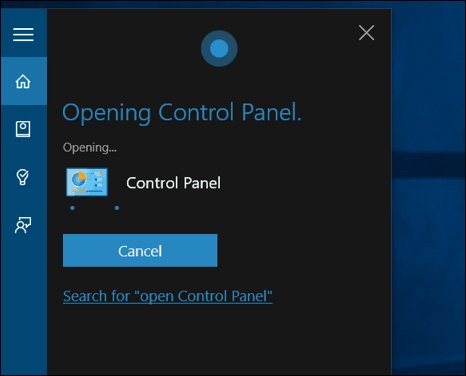
कंट्रोल पैनल खुलेगा और वहां से सेलेक्ट रिकवरी होगी।
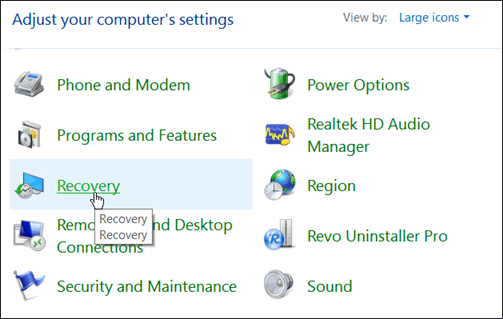
अगली स्क्रीन में सिस्टम पुनर्स्थापना कॉन्फ़िगर करें चुनें।
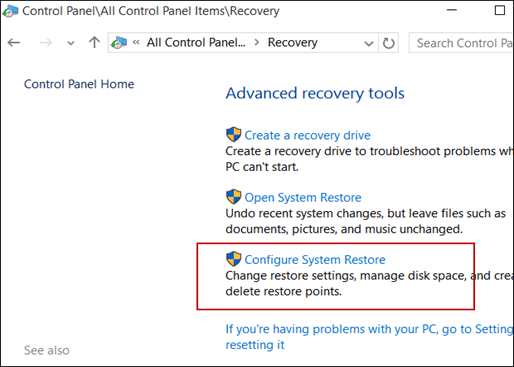
या, यदि आप इसे ठीक से प्राप्त करना चाहते हैं, प्रकार: पुनःस्थापना बिंदु खोज फ़ील्ड में और Enter दबाएं।
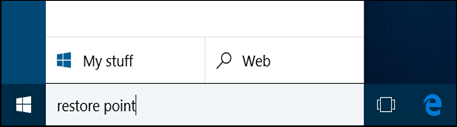
आप जिस भी मार्ग पर जाएंगे, यह आपको सिस्टम प्रोटेक्शन तक ले जाएगा। कॉन्फ़िगर बटन पर क्लिक करें।
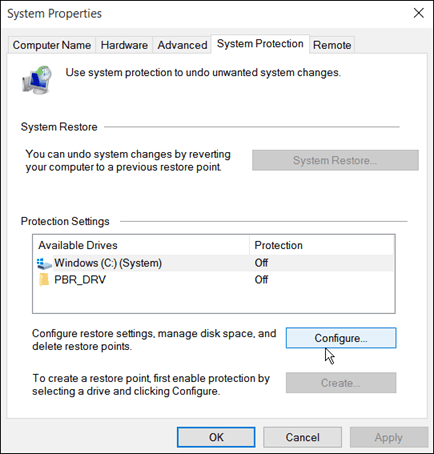
इसके बाद, आपको सिस्टम पुनर्स्थापना उपयोगिता को चालू करना पड़ सकता है। यह आमतौर पर विंडोज पर पहले से इंस्टॉल किए गए कंप्यूटर पर डिफ़ॉल्ट रूप से बंद हो जाता है; उस स्थिति में, विक्रेता ने बैकअप सॉफ़्टवेयर के अपने संस्करण का उपयोग किया।
यहां से आप अंतरिक्ष के उपयोग की मात्रा का प्रबंधन भी कर सकते हैं। यदि आपके पास एक छोटी ड्राइव है, तो आप इसे थोड़ा कम करना चाह सकते हैं।
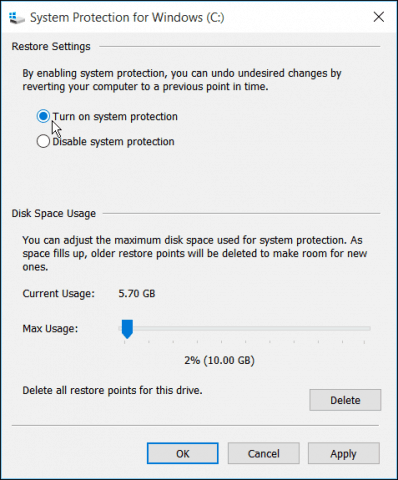
अब जब आपके पास सब कुछ है, तो बनाएं बटन पर क्लिक करें और पुनर्स्थापना बिंदु बनाने के लिए ऑनस्क्रीन विज़ार्ड का पालन करें।
यह प्रक्रिया वैसी ही है जैसी कि विंडोज 7 में थी; आप इसका एक वीडियो देख सकते हैं कि यहाँ कैसे किया गया।
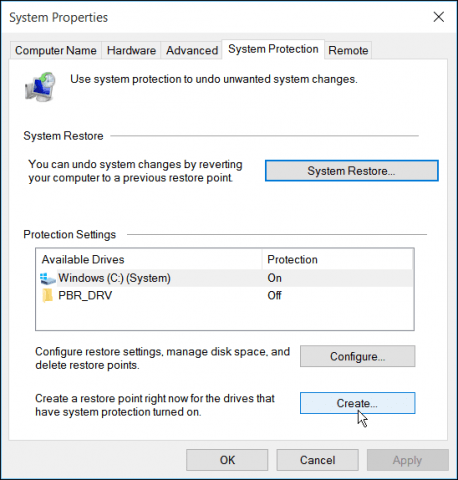
अपडेट 7/27/2015:
Microsoft Windows 10 को एक सेवा के रूप में चला रहा है, औरआपको सभी विंडोज अपडेट इंस्टॉल करने होंगे। यह पर्दे के पीछे अपने आप हो जाएगा। एक अद्यतन आपके हार्डवेयर ड्राइवरों, या सॉफ़्टवेयर के साथ संघर्ष और विंडोज 10 क्रैश करने का कारण बन सकता है।
इसलिए, बहुत कम से कम, सिस्टम को सक्षम करना सुनिश्चित करेंअद्यतन स्थापित करने से पहले पुनर्स्थापित करें, और Windows स्वचालित रूप से एक पुनर्स्थापना बिंदु बनाएगा। तब आप आसानी से अपने सिस्टम को उस बिंदु तक पुनर्प्राप्त करने में सक्षम हो जाएंगे, जहां इसने अपडेट किए जाने से पहले समस्याओं के कारण काम किया था।
साथ ही, Microsoft ने अपडेट छिपाने के लिए एक उपयोगिता जारी की, इसलिए वे स्वचालित रूप से इंस्टॉल नहीं होते हैं। उस पर अधिक जानकारी के लिए, हमारा लेख पढ़ें: स्वचालित विंडोज 10 अपडेट और ड्राइवर अपडेट (KB3073930) को ब्लॉक करें।
![सिस्टम पुनर्स्थापना बिंदु के साथ विंडोज 7 को ठीक करें [कैसे करें]](/images/windows-7/fix-windows-7-with-a-system-restore-point-how-to.png)









एक टिप्पणी छोड़ें